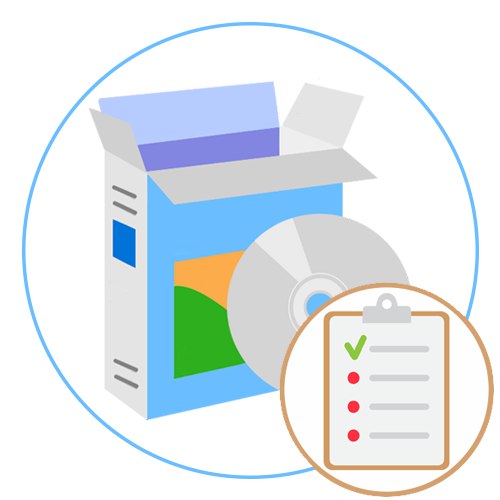
CPU-Z / GPU-Z
Тези две програми заслужават да стоят една до друга, тъй като имат приблизително еднаква функционалност, но с акцент върху диагностиката на конкретни компоненти. В CPU-Z потребителят ще намери подробен отчет за текущото състояние на процесора, ще види работни честоти, напрежение и информация за всички нива на кеша. Освен това има раздел, където са разположени модули за извършване на стрес тестове на централния процесор. Това ще ви помогне да разберете колко добре устройството се справя с основната си задача и каква производителност произвежда. Останалите раздели са спомагателни и отговарят за преглед на характеристиките на други компоненти на системния блок: дънна платка, видеокарта и RAM. Най-често CPU-Z се използва по време на овърклок на процесора, за да проследява направените промени.
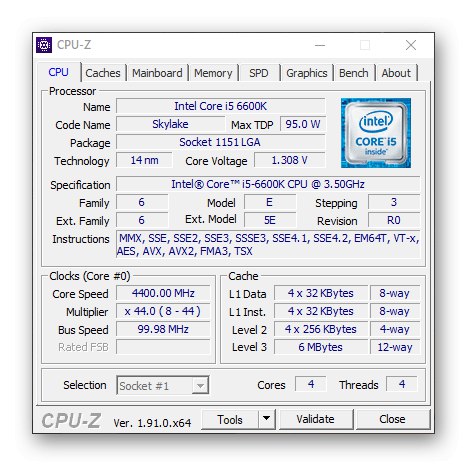
В отделна статия на нашия уебсайт ще намерите ръководство за правилното използване на CPU-Z. Препоръчваме го на всички, които се интересуват от този софтуер, но все още не могат да разберат възможностите му.
Повече информация: Как да използвам CPU-Z
GPU-Z е разработен от друга компания, но има подобен интерфейс и основна функционалност. Появата на приложението е направена по такъв начин, че цялата информация се поставя в един раздел и потребителят само отбелязва дали да показва допълнителна информация, а също така превключва между активни видеокарти. Това решение ще бъде полезно за всички онези потребители, които са изправени пред задачата за овърклок на графичния адаптер и искат да проследяват промените на всички етапи или просто искат да диагностицират компонент, като измерват неговата производителност. Присъстващите раздели ви позволяват да получите разширена информация и да проверите сензорите.
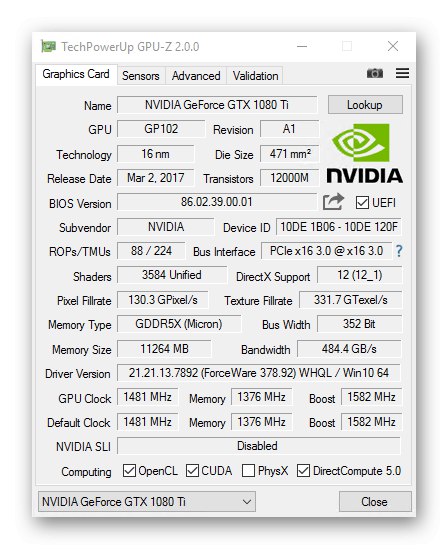
Също така можем да препоръчаме помощни материали на читателите по отношение на GPU-Z. На нашия сайт ще намерите статия, посветена на анализа на възможностите и коректността на взаимодействието с тях.
Повече информация: Как да използвам софтуера GPU-Z
Съветник за компютър
PC Wizard е многофункционален софтуер, чиято основна посока е да преглеждате данни за компютърни компоненти. Цялата информация в него е разделена на раздели, така че потребителят трябва да избере необходимия, за да получи подробно описание на информацията за дънната платка, процесора, видеокартата или твърдия диск. PC Wizard поддържа и периферни устройства, което означава, че с помощта на решението можете да видите колко устройства са свързани чрез USB към вашия компютър, каква роля играят и с какво са оборудвани драйверите.
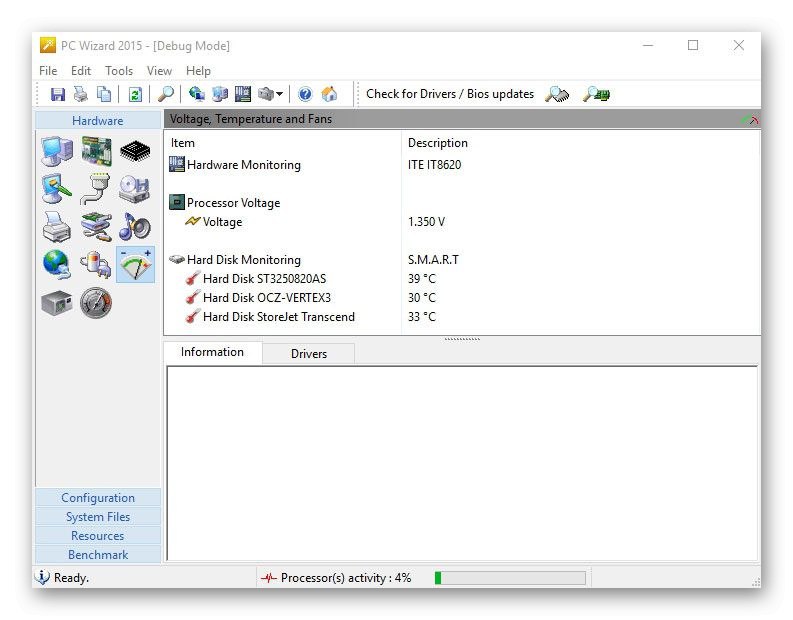
Що се отнася до директната компютърна диагностика, в PC Wizard тя се извършва чрез специална категория, наречена "Тестове"... Той има няколко опции за тестване, за да проверите скоростта на вашата RAM, CPU и твърд диск. Някои синтетични тестове ви позволяват да определите колко бързо системата ще се справи със компресията на музика или обработката на графики. Интерфейсът на PC Wizard е напълно преведен на руски език, така че не би трябвало да има затруднения с разбирането.
SiSoftware Sandra
SiSoftware Sandra заслужава специално място в нашия списък. Той има толкова много функции, че може да отнеме цял ден, за да ги тествате всички. Струва си да започнете с познатите инструменти, които предоставят различни системни данни. Това може да бъде или спецификация на процесор или друг компонент, или списък с драйвери и DLL библиотеки, инсталирани на компютъра. Цялата информация се показва в разбираема за потребителя форма и е достъпна за експортиране като текстов файл, така че да може да се използва допълнително за различни цели.

Следват еталоните, за които е посветен раздел в SiSoftware Sandra.Най-простият е да видите индекса на производителността на системата. SiSoftware Sandra извършва анализ във фонов режим и след това показва подробен и общ резултат за изпълнение на операционната система, подобно на стандартното приложение на Microsoft. Остатъкът от тестовете отнема време, а полученият резултат трябва да бъде сравнен с рейтинга на производителност на други компоненти, записани в базата данни на програмата, за да разберете как вашият отговаря на декларираните характеристики и е мощен срещу останалите. Анализите на различни посоки също са разположени поотделно, което ви позволява да тествате изчислителната мощност на компютър, например, като разберете колко бързо той извършва криптографски или финансови изчисления с различна сложност.
AIDA64
Подходящ за пълноценна компютърна диагностика и добре познат на много софтуер, наречен AIDA64. Разбира се, на първо място, това е информационна програма, която предоставя на потребителя информация за свързаните компоненти и периферни устройства. За това интерфейсът е разделен на раздели, чрез които можете свободно да се придвижвате в търсене на необходимата информация. Има и модул със сензори, който ви позволява да видите при каква температура и на каква честота работи процесорът или графичният адаптер в момента, както и какво натоварване е върху вътрешните компоненти на системния блок в проценти. AIDA64 също е свързан с операционната система, защото чрез него можете да разберете кои програми са в стартиране и за кои задачи за планиране са създадени, както и да видите списък с драйвери и други системни компоненти.
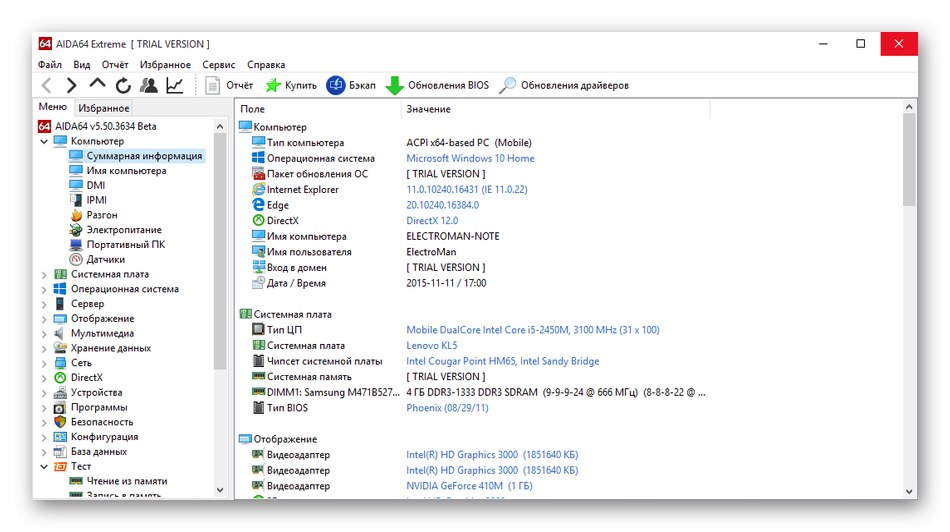
За тестване в AIDA64 е отделен специален раздел, който допълнително е разделен на компоненти. Например можете да проверите колко бързо процесорът може да обработва различни типове данни или как протичат нещата с изобразяването. Има инструмент, предназначен да тества RAM за запис, копиране в памет, четене и тайминг. Тестовете, присъстващи в този софтуер, се считат за референтни, така че веднага след приключването им можете да видите индикаторите за по-мощни и по-слаби компоненти. Получавате безплатен минимален набор от необходими инструменти в AIDA64 за период от 30 дни, за да тествате възможностите на софтуера и след това, ако ви подхожда напълно, се закупува лиценз, след което се отварят всички налични функции.
Можете да се запознаете с подробното приложение, като прочетете допълнителния материал.
Повече информация: Използване на програмата AIDA64
Референтни показатели на Dacris
Dacris Benchmarks е програма, предназначена за тестване на компютърни компоненти, но предоставя и обща информация за системата. Например чрез менюто можете да видите количеството RAM, основните характеристики на процесора или графичния адаптер и др. Всички останали компоненти са свързани конкретно с тестването и са разделени в категории. По време на проверката на процесора всички изчисления, включително математически и криптографски, се анализират наведнъж и след това на екрана се показват статистически данни. Приблизително същото се отнася за RAM, както и за графичния компонент.
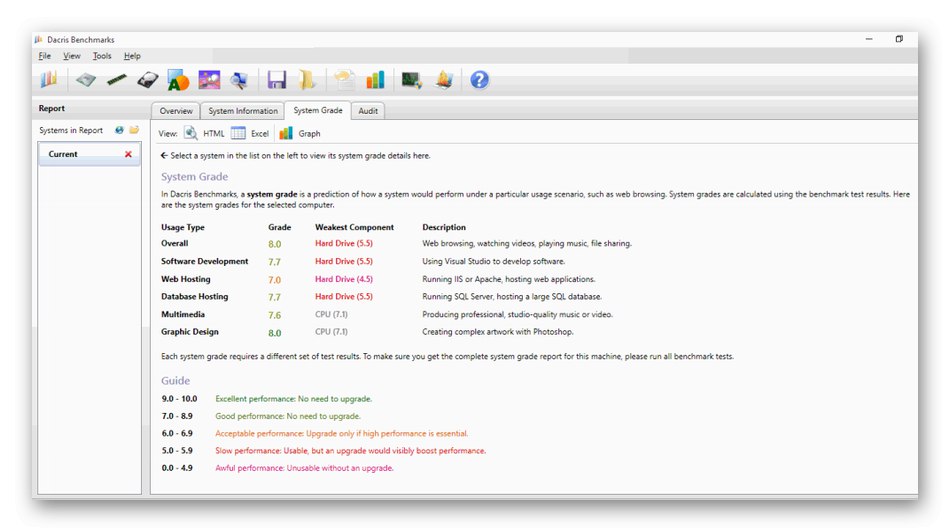
Тестът за стрес на процесора заслужава специално внимание. Това предполага сто процента натоварване на компонента за определен период от време. По време на анализа се определя общото поведение на процесора, намаляването на херца и повишаването на температурата и по-късно всички индикатори се показват на екрана. За обикновените потребители Dacris Benchmarks има модул за индекс за бърза производителност, който функционира по същия начин като стандартната помощна програма за операционна система. При разширен тест се извършва глобално сканиране на компютър и след това на екрана се появяват подробни статистически данни с всички необходими номера и други данни.
SpeedFan
Тесно насоченият софтуер също не може да бъде пренебрегнат, поради което SpeedFan е в нашия списък.Тя е насочена към получаване на информация за работата на свързаните охладители и тяхното управление. Благодарение на наличието на голямо разнообразие от сензори е възможно да се оцени дългосрочната работа на вентилаторите чрез получаване на подробна статистика. Освен това, въз основа на тези заключения се извършва настройка на скоростта и създаване на профили, отговорни за тяхното увеличаване или намаляване.
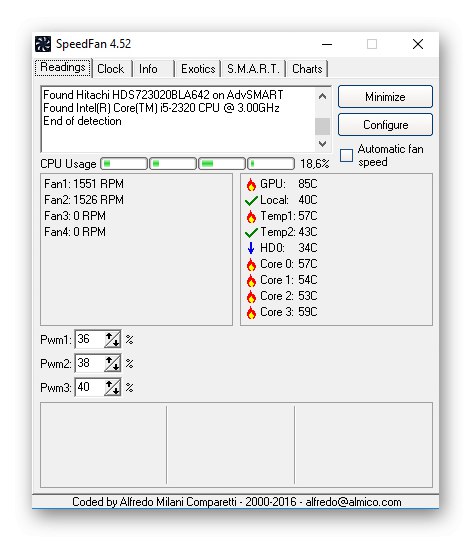
SpeedFan има и допълнителни опции, които не са свързани с инсталираните вентилатори, например създаване на графика на натоварването и температурата на всички компоненти с проследяване на поведението на всеки от тях благодарение на линии с различни цветове. Има малък модул, който ви позволява да тествате твърдия диск и да видите дали работи с грешки. Някои от тях дори могат да бъдат премахнати автоматично.
Не всеки потребител ще може да започне да работи правилно с SpeedFan и ще бъде особено трудно за тези, които се сблъскат с такъв софтуер за първи път. За да разрешите подобни проблеми, ви съветваме да се запознаете с подробно ръководство за взаимодействие със софтуера в друга статия на нашия уебсайт, като щракнете върху връзката по-долу.
Повече информация: Как да използвам SpeedFan
Виктория
Victoria е друг силно насочен софтуер, който съдържа инструменти за проверка на твърдия диск. С помощта на него е възможно да се установи колко лоши сектори присъстват на устройството, както и какви други проблеми има проверяваният компонент. Виктория е предназначена за опитни потребители, както вече се посочва от външния й вид. Въпреки че всички опции са разделени на раздели, ще бъде трудно да се разбере за какво е отговорен конкретен, без първо да се прочете документацията.
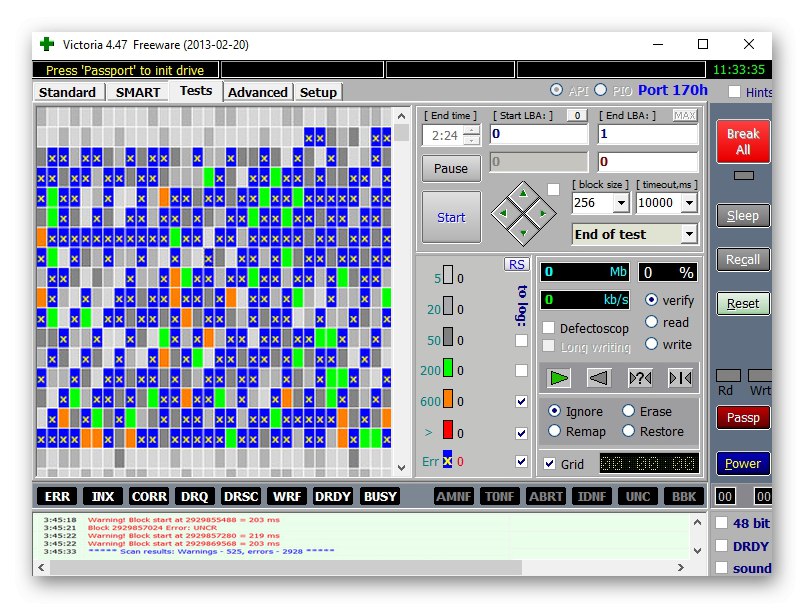
Виктория може да бъде стартирана от стартираща USB флашка, която първо трябва да бъде създадена, ако влизането в операционната система не е възможно или се изисква проверка на носител, без да се създава нова сесия на Windows. Сред спомагателните опции е инструмент, който ви позволява да изтриете напълно данните от диска, т.е. първо ще се запише празно пространство и цялата текуща информация ще бъде изтрита след възстановяване. Това е най-рисковата, но ефективна функция на Виктория, която ще бъде полезна за мнозина.
HD мелодия
HD Tune е най-новият софтуер в нашия преглед. В него ще намерите всичко, свързано с проверка на твърд диск или SSD. HD Tune ще извърши тест на ниско ниво на устройството за скорост на четене и запис и ще покаже подробна информация, свързана с тези данни, на екрана. Придвижете се между разделите, за да изберете други инструменти, като например проверка на текущото състояние на вашия твърд диск или получаване на основна информация за него.
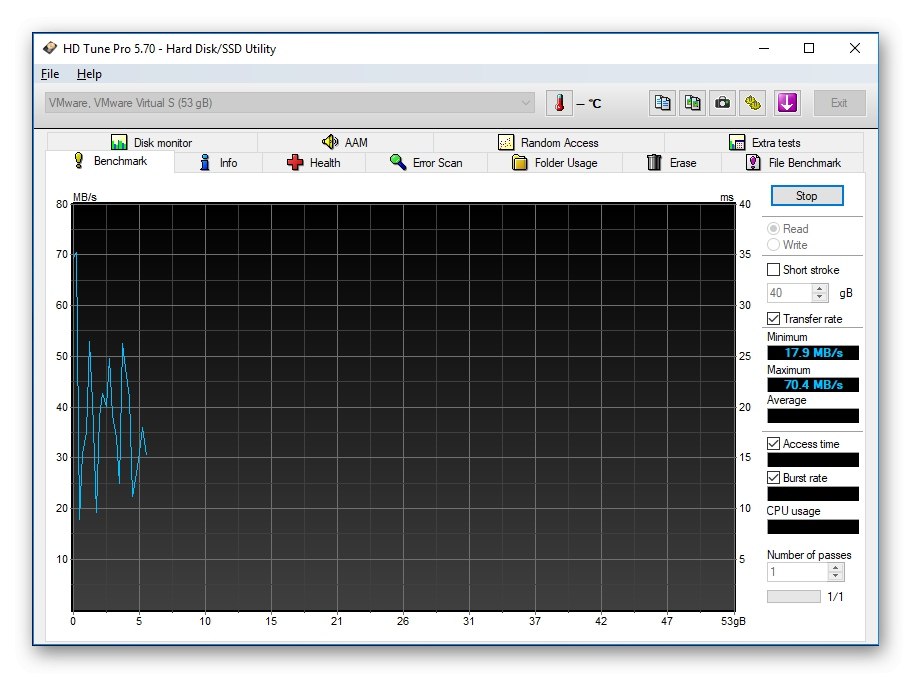
HD Tune ви позволява да тествате кеша, да проверявате записването и четенето на файлове, показва температурата и извършва мониторинг в реално време. За съжаление повечето от тези функции са достъпни само в платена компилация. Съветваме ви първо да се запознаете с безплатния и ако се окаже подходящ за вас, тогава закупете пълен за постоянно използване.